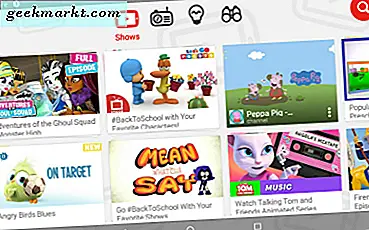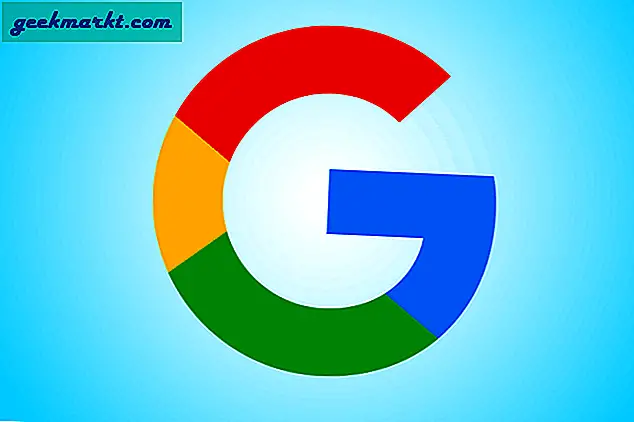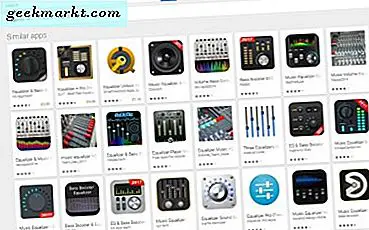Idag använder vi våra telefoner för att göra nästan allt från att kontrollera våra e-postmeddelanden till även skriva dokument. Men att skriva i långa perioder kan bli obekväma när du använder en tangentbord på skärmen (de flesta enheter är i dag pekskärmsenheter).
Om du vill göra mycket skrivning på din Android-enhet kanske du vill överväga att använda ett PC-tangentbord för att göra det. Det kan hända att du skriver snabbare när du använder datorns tangentbord.
Vi går igenom två sätt att använda ett tangentbord med din Android-enhet.
1. Använda fjärrtangentbord tillsammans med en Telnet-klient
För den här metoden bör du först hämta och installera Remote Keyboard på din Android-enhet. Med den här metoden kommer du att använda ditt WiFi-nätverk i kombination med datorn och ett par bitar av programvara.
Vid första öppningen av appen kommer den att be dig att aktivera Remote Keyboard som en inmatningsmetod.
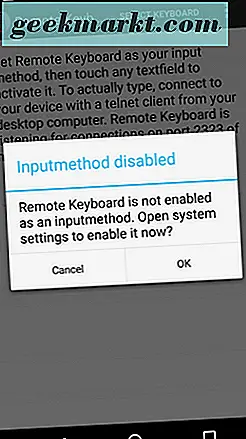
Observera varningen som du kommer att ges efter aktivering av fjärrtangentbord som en inmatningsmetod nedan.
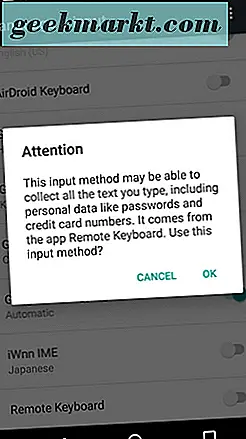
Inom appen måste du också välja fjärrtangentbord under Välj tangentbord .
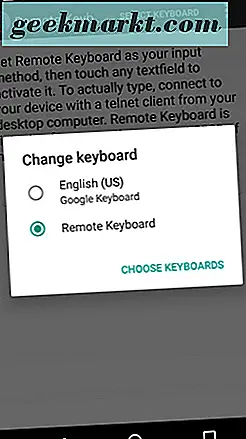
Notera port- och värdadressen som visas i appen enligt bilden nedan samt portnummeret.
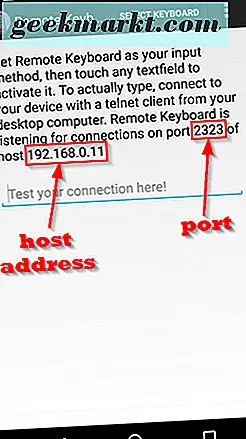
Nu behöver du ett sätt att ansluta fjärrtangentbord till din dator. Detta görs med PuTTy. PuTTy är det som kallas Telnet-klient. Det är nödvändigt för att underlätta anslutningen mellan dator och Android-enhet.
När du laddar ner PuTTy öppnar du det och anger värdadress och portnummer i de relevanta fälten. Du måste också välja Telnet under Anslutningstyp.
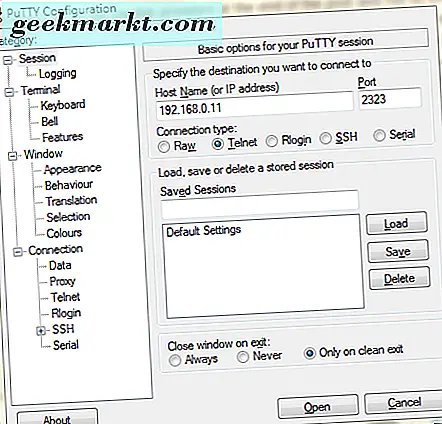
Välj Öppna och sedan kan du göra ett kort test. Se till att du har terminalen som visas som det aktiva fönstret och skriver något.

Sammantaget är denna metod solid. Det kräver dock att du har en aktiv WiFi-anslutning och att datorn är på.
2. USB OTG-kabel
Denna metod är ganska enkel. Allt som krävs är en USB OTG-kabel enligt bilden nedan och ett USB-tangentbord.

OTG-kabel | Flickr
Anslut OTG-kabeln till telefonen och anslut sedan tangentbordet och då bör du kunna börja skriva.
Så länge du har hårdvaran är den här metoden lättare att konfigurera. Men det finns några enheter som inte stöder OTG-standarden, men ett stort antal av dem gör det. Denna metod kommer därför att vara trovärdig för många personer där ute.
Slutsats
Ärligt talat om du har en USB-OTG-kabel, är det förmodligen din bästa insats att ansluta ditt tangentbord direkt till din telefon med den här metoden.
Om din telefon inte stöder OTG-standarden eller om du inte har en kabel, använder PuTTy / Telnet-metoden även om du arbetar med mer ansträngning.
Självklart kan du alltid använda ett Bluetooth-tangentbord om telefonen stöder Bluetooth (de flesta telefoner gör det idag).
Förhoppningsvis ovanstående punkter hjälper dig att bestämma vilken metod som fungerar bäst för dig och öppna ditt sinne för nya möjligheter om du aldrig har hört talas om det här innan!